Esses pop-ups do Amazonas são legítimos?
“Amazon.com Membership Rewards” scam pop-ups são causadas por um programa de anúncio-suportado, conhecido como adware. Esta é uma infecção muito comum entre os usuários por causa de seus métodos de propagação. Ele usa o método de agregação, que basicamente é anexar o adware ou outro tipo de infecção de um programa legítimo como uma oferta extra. É possível evitar esses tipos de instalações, e vamos explicar como fazer isso.
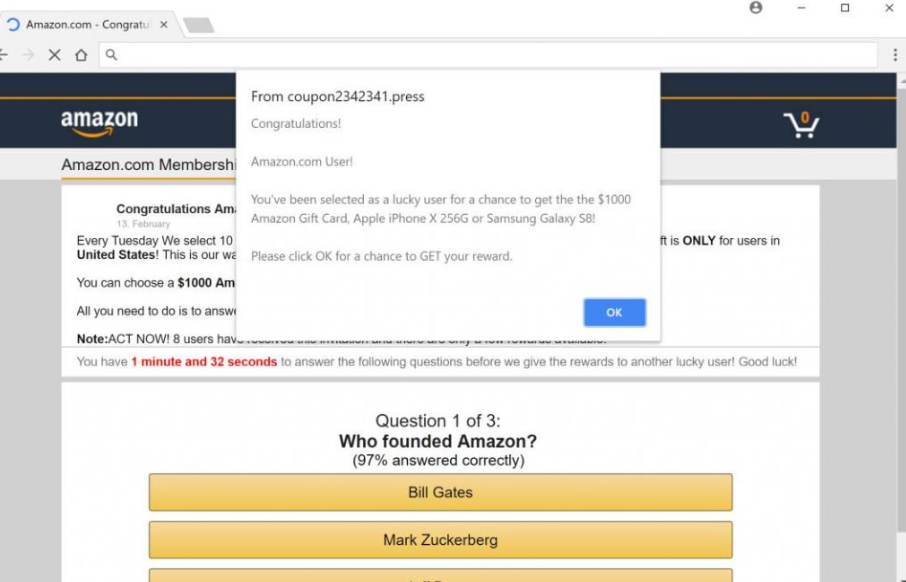
Mas em primeiro lugar, devemos fazer algumas coisas claro quando se trata de adware. Não é malicioso, então não precisa se preocupar com isso fazendo graves danos ao seu dispositivo. No entanto, não é inofensivo. Este adware irá mostrar-lhe a fraudulentas alertas sobre você ganhando um Nobel da Amazônia. Você só precisa participar de um quiz (para que os golpistas receberá dinheiro) e fornecer seus dados pessoais. Golpistas iria usar essa informação para enganá-lo ainda mais. Tenha em mente que estes tipos de alertas nunca será legítimos porque a Amazônia não dar prêmios de tal forma. Então não interagir com estranho olhando anúncios e excluir “Amazon.com Membership Rewards” scam pop-ups causando adware.
Como você obteve o adware?
Como nós mencionamos antes, o adware entrou em seu computador através de feixes de freeware. Foi anexado a algum freeware que você instalou, e ele foi autorizado a instalar ao lado. As ofertas adicionais anexadas são normalmente escondidas, por isso é que tantos usuários não notá-los. Se você não quiser acabar instalando mais lixo, preste atenção em como instalar seus programas. Durante o processo de instalação, opte por configurações avançadas (Custom) em vez de padrão. Avançado vai tornar visível a todas as ofertas, e você será dado a opção para impedi-los de instalar. Basta desmarcar as caixas. Geralmente, você pode desmarcar todas as ofertas, como eles são, provavelmente, nada de útil. Mas se você acha que você pode estar precisando de uma daquelas ofertas, investigar adequadamente antes de permitir que ele instalar.
O que você deve fazer sobre as pop-ups?
Os pop-ups ou redirecionamentos podem aparecer aleatoriamente como seu navegador na sua Google Chrome ou Mozilla navegadores de Firefox e exibir um alerta dizendo que você foi escolhido para ganhar alguma coisa. Alega que foram selecionados para uma chance de obter um cartão de presente da Amazônia vale a pena até $1000, um Samsung smartphone ou um iPhone. Para supostamente ganhar, você precisará participar de um questionário, respondendo a perguntas tais como quem fundou a Amazônia. Assim que estiver pronto com isso, você será solicitado para colocar em suas informações pessoais. Os usuários também são apressados para fazer isso, para que eles sejam menos suspeitos. E às vezes, se você rolar para baixo, você verá comentários falsos sobre pessoas alegando ter acreditado que era golpe, mas em seguida, recebendo o prêmio prometido. Essas críticas são claramente falsas, mas trabalhar para convencer algumas pessoas.
Em primeiro lugar, esses tipos de alertas sempre será falsos. Se realmente foi escolhido para ganhar alguma coisa, você nunca ser notificado desta forma. E se envolver com tais fraudes pode levar a você scammed ainda mais como você acompanharia as suas informações pessoais para mal-intencionadas. Então não preste atenção aos alertas prometendo prêmios e estar mais preocupado com por que você está vendo-os. Para remover “Amazon.com Membership Rewards” scam pop-ups, você precisará apagar o adware.
remoção de alerta “Amazon.com Membership Rewards” scam
Para desinstalar o adware causando “Amazon.com Membership Rewards” scam, você pode precisar usar software anti-spyware. Esses programas são criados para lidar com tais infecções, então você pode usá-los de uma maneira fácil para se livrar de uma infecção. Você também pode fazer tudo manualmente, e enquanto pode levar mais tempo, você pode usar nosso abaixo fornecidas instruções para ajudá-lo.
Offers
Baixar ferramenta de remoçãoto scan for “Amazon.com Membership Rewards” scamUse our recommended removal tool to scan for “Amazon.com Membership Rewards” scam. Trial version of provides detection of computer threats like “Amazon.com Membership Rewards” scam and assists in its removal for FREE. You can delete detected registry entries, files and processes yourself or purchase a full version.
More information about SpyWarrior and Uninstall Instructions. Please review SpyWarrior EULA and Privacy Policy. SpyWarrior scanner is free. If it detects a malware, purchase its full version to remove it.

Detalhes de revisão de WiperSoft WiperSoft é uma ferramenta de segurança que oferece segurança em tempo real contra ameaças potenciais. Hoje em dia, muitos usuários tendem a baixar software liv ...
Baixar|mais


É MacKeeper um vírus?MacKeeper não é um vírus, nem é uma fraude. Enquanto existem várias opiniões sobre o programa na Internet, muitas pessoas que odeiam tão notoriamente o programa nunca tê ...
Baixar|mais


Enquanto os criadores de MalwareBytes anti-malware não foram neste negócio por longo tempo, eles compensam isso com sua abordagem entusiástica. Estatística de tais sites como CNET mostra que esta ...
Baixar|mais
Quick Menu
passo 1. Desinstale o “Amazon.com Membership Rewards” scam e programas relacionados.
Remover “Amazon.com Membership Rewards” scam do Windows 8 e Wndows 8.1
Clique com o botão Direito do mouse na tela inicial do metro. Procure no canto inferior direito pelo botão Todos os apps. Clique no botão e escolha Painel de controle. Selecione Exibir por: Categoria (esta é geralmente a exibição padrão), e clique em Desinstalar um programa. Clique sobre Speed Cleaner e remova-a da lista.


Desinstalar o “Amazon.com Membership Rewards” scam do Windows 7
Clique em Start → Control Panel → Programs and Features → Uninstall a program.


Remoção “Amazon.com Membership Rewards” scam do Windows XP
Clique em Start → Settings → Control Panel. Localize e clique → Add or Remove Programs.


Remoção o “Amazon.com Membership Rewards” scam do Mac OS X
Clique em Go botão no topo esquerdo da tela e selecionados aplicativos. Selecione a pasta aplicativos e procure por “Amazon.com Membership Rewards” scam ou qualquer outro software suspeito. Agora, clique direito sobre cada dessas entradas e selecione mover para o lixo, em seguida, direito clique no ícone de lixo e selecione esvaziar lixo.


passo 2. Excluir “Amazon.com Membership Rewards” scam do seu navegador
Encerrar as indesejado extensões do Internet Explorer
- Toque no ícone de engrenagem e ir em Gerenciar Complementos.


- Escolha as barras de ferramentas e extensões e eliminar todas as entradas suspeitas (que não sejam Microsoft, Yahoo, Google, Oracle ou Adobe)


- Deixe a janela.
Mudar a página inicial do Internet Explorer, se foi alterado pelo vírus:
- Pressione e segure Alt + X novamente. Clique em Opções de Internet.


- Na guia Geral, remova a página da seção de infecções da página inicial. Digite o endereço do domínio que você preferir e clique em OK para salvar as alterações.


Redefinir o seu navegador
- Pressione Alt+T e clique em Opções de Internet.


- Na Janela Avançado, clique em Reiniciar.


- Selecionea caixa e clique emReiniciar.


- Clique em Fechar.


- Se você fosse incapaz de redefinir seus navegadores, empregam um anti-malware respeitável e digitalizar seu computador inteiro com isso.
Apagar o “Amazon.com Membership Rewards” scam do Google Chrome
- Abra seu navegador. Pressione Alt+F. Selecione Configurações.


- Escolha as extensões.


- Elimine as extensões suspeitas da lista clicando a Lixeira ao lado deles.


- Se você não tiver certeza quais extensões para remover, você pode desabilitá-los temporariamente.


Redefinir a homepage e padrão motor de busca Google Chrome se foi seqüestrador por vírus
- Abra seu navegador. Pressione Alt+F. Selecione Configurações.


- Em Inicialização, selecione a última opção e clique em Configurar Páginas.


- Insira a nova URL.


- Em Pesquisa, clique em Gerenciar Mecanismos de Pesquisa e defina um novo mecanismo de pesquisa.




Redefinir o seu navegador
- Se o navegador ainda não funciona da forma que preferir, você pode redefinir suas configurações.
- Abra seu navegador. Pressione Alt+F. Selecione Configurações.


- Clique em Mostrar configurações avançadas.


- Selecione Redefinir as configurações do navegador. Clique no botão Redefinir.


- Se você não pode redefinir as configurações, compra um legítimo antimalware e analise o seu PC.
Remova o “Amazon.com Membership Rewards” scam do Mozilla Firefox
- No canto superior direito da tela, pressione menu e escolha Add-ons (ou toque simultaneamente em Ctrl + Shift + A).


- Mover para lista de extensões e Add-ons e desinstalar todas as entradas suspeitas e desconhecidas.


Mudar a página inicial do Mozilla Firefox, se foi alterado pelo vírus:
- Clique no botão Firefox e vá para Opções.


- Na guia Geral, remova o nome da infecção de seção da Página Inicial. Digite uma página padrão que você preferir e clique em OK para salvar as alterações.


- Pressione OK para salvar essas alterações.
Redefinir o seu navegador
- Pressione Alt+H.


- Clique em informações de resolução de problemas.


- Selecione Reiniciar o Firefox (ou Atualizar o Firefox)


- Reiniciar o Firefox - > Reiniciar.


- Se não for possível reiniciar o Mozilla Firefox, digitalizar todo o seu computador com um anti-malware confiável.
Desinstalar o “Amazon.com Membership Rewards” scam do Safari (Mac OS X)
- Acesse o menu.
- Escolha preferências.


- Vá para a guia de extensões.


- Toque no botão desinstalar junto a “Amazon.com Membership Rewards” scam indesejáveis e livrar-se de todas as outras entradas desconhecidas também. Se você for unsure se a extensão é confiável ou não, basta desmarca a caixa Ativar para desabilitá-lo temporariamente.
- Reinicie o Safari.
Redefinir o seu navegador
- Toque no ícone menu e escolha redefinir Safari.


- Escolher as opções que você deseja redefinir (muitas vezes todos eles são pré-selecionados) e pressione Reset.


- Se você não pode redefinir o navegador, analise o seu PC inteiro com um software de remoção de malware autêntico.
Site Disclaimer
2-remove-virus.com is not sponsored, owned, affiliated, or linked to malware developers or distributors that are referenced in this article. The article does not promote or endorse any type of malware. We aim at providing useful information that will help computer users to detect and eliminate the unwanted malicious programs from their computers. This can be done manually by following the instructions presented in the article or automatically by implementing the suggested anti-malware tools.
The article is only meant to be used for educational purposes. If you follow the instructions given in the article, you agree to be contracted by the disclaimer. We do not guarantee that the artcile will present you with a solution that removes the malign threats completely. Malware changes constantly, which is why, in some cases, it may be difficult to clean the computer fully by using only the manual removal instructions.
